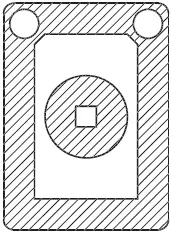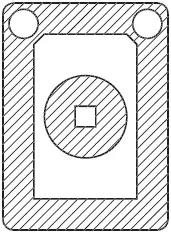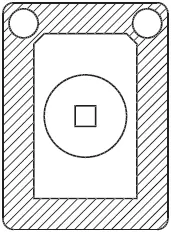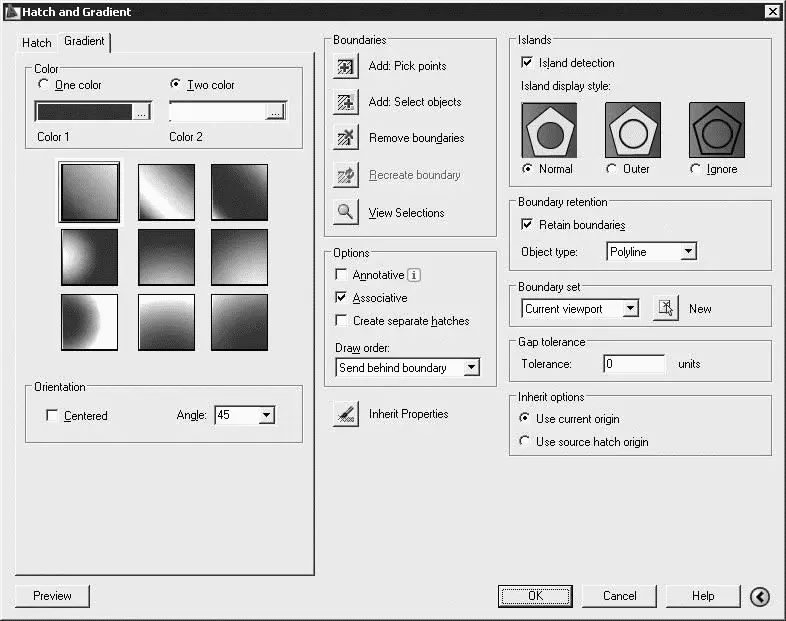• В области Boundary retention – сохранение контуров:
· Retain boundaries – назначение сохранения контуров;
· Object type: – тип объекта: область или полилиния.
• В области Boundary set – набор контуров: Current viewport – текущий видовой экран; Existing set – имеющийся набор.
• В области Gap tolerance определяется допуск замкнутости в единицах чер тежа.
• В области Inherit options – наследование параметров:
· Use current origin – использовать текущую исходную точку;
· Use source hatch origin – использовать начало исходной штриховки.
• Кнопка Preview – просмотр образца перед завершением работы команды BHATCH.
• Кнопка Inherit Properties – копирование свойств.
Для автоматического определения контура штриховки путем указания точек необходимо нажать кнопку Add: Pick points.
При определении нескольких контуров штриховки необходимо выбрать несколько внутренних точек, а затем нажать клавишу Enter.
Если AutoCAD определяет, что контур незамкнут или точка находится не внутри контура, то на экране появляется диалоговое окно Boundary Definition Error с сообщением об ошибке.
Для выбора любым стандартным способом объектов в качестве контура штриховки необходимо нажать кнопку Add: Select objects.
Контуры штриховки могут представлять собой любую комбинацию отрезков, дуг, окружностей, двумерных полилиний, эллипсов, сплайнов, блоков и видовых экранов пространства листа. Каждый из компонентов контура должен хотя бы частично находиться в текущем виде. По умолчанию AutoCAD определяет контуры путем анализа всех замкнутых объектов рисунка.
Когда штрихование производится нормальным стилем Normal, островки остаются незаштрихованными, а вложенные островки штрихуются, как показано на рис. 11.3. При этом штрихование производится внутрь, начиная от внешнего контура. Если обнаружено внутреннее пересечение, штрихование прекращается, а на следующем пересечении возобновляется. Таким образом, данный стиль задает штрихование областей, отделенных от внешней части нечетным числом замкнутых контуров; области, отделенные четным числом контуров, не штрихуются.
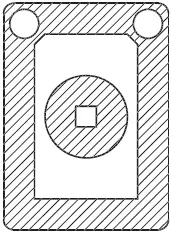
Рис. 11.3.Пример контура, заштрихованного нормальным стилем
При использовании игнорирующего Ignore и внешнего стиля Outer штриховка аналогичного контура выглядит иначе (рис. 11.4, 11.5). Стиль Ignore задает штрихование всей области, ограниченной внешним контуром, без учета вложенных контуров. При использовании стиля Outer штрихование производится от внешнего контура и окончательно прекращается при первом обнаруженном пересечении.
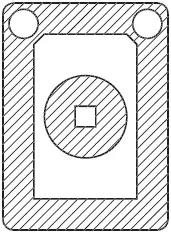
Рис. 11.4.Пример контура, заштрихованного игнорирующим стилем
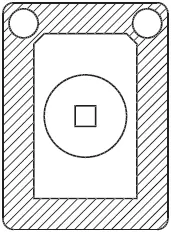
Рис. 11.5.Пример контура, заштрихованного внешним стилем
Стили Normal, Ignore и Outer устанавливаются в области Islands диалогового окна Hatch and Gradient.
Если на пути линии штриховки встречаются текст, атрибут, форма, полоса или закрашенная фигура и данный объект входит в набор контуров, AutoCAD не наносит на него штриховку. В результате, например, читаемость текста, размещенного внутри заштрихованного контура, не ухудшается. Если же перечисленные объекты также нужно заштриховывать, следует воспользоваться стилем Ignore.
Выбор образца штриховки можно осуществить в окне инструментальной палитры, перетащив образец штриховки на заданный контур.
Довольно эффектно использование градиентной заливки, состоящей из оттенков одного цвета или представляющей собой плавный переход из одного цвета в другой.
Градиентные заливки применяются для украшения чертежей, создавая эффект отражающегося от объекта света. При этом заливка наносится так же, как и сплошная, и может иметь ассоциативную связь с контурами областей, а значит – автоматически обновляться при изменении контура.

Команда GRADIENT, формирующая градиентную заливку , вызывается из падающего меню Draw → Gradient… или щелчком на пиктограмме Gradient… на панели инструментов Draw. При обращении к команде GRADIENT загружается диалоговое окно Hatch and Gradient, вкладка Gradient, показанное на рис. 11.6.
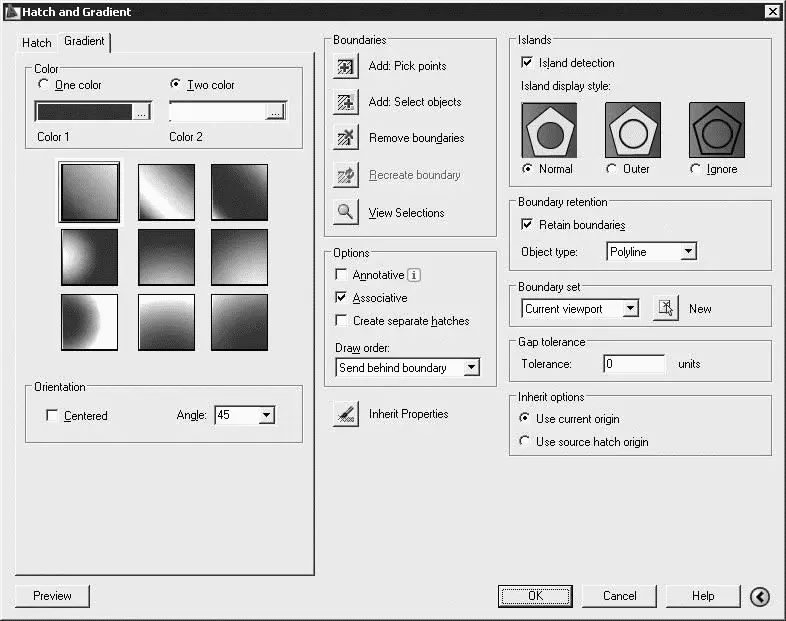
Рис. 11.6.Диалоговое окно градиентной заливки
Читать дальше
Конец ознакомительного отрывка
Купить книгу